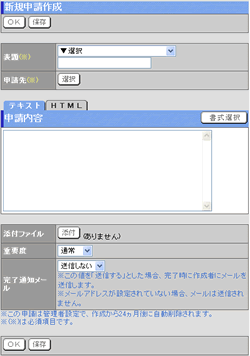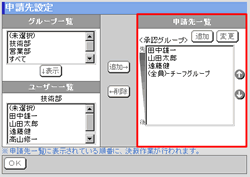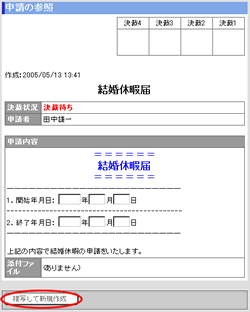手順1. を押します を押します
申請確認依頼一覧、申請作成一覧にある「新規申請作成」ボタンを押します。
|
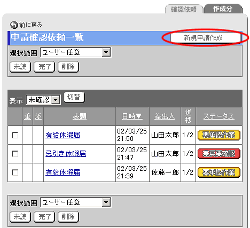
|
手順2.申請書情報を入力します
| 項目名 |
説明 |
| 表題 |
登録されている申請の表題を選択、または入力してください。 |
| 申請先 |
申請先となるユーザーを選択してください。
ユーザーと、承認グループを申請先一覧に追加して申請先の設定を行ってください。
※承認グループの追加・変更・削除についてはこちらをご覧下さい。
※「申請先」に”承認グループ”を選択した場合、承認グループに257人以上のユーザが設定されていて、全ユーザが”通知メールを受信する”設定を行っていると、申請書の作成は行えますが「メール宛先数が最大数を超えました」のエラーが発生します。 |
| 申請内容 |
申請の内容を記入します。
テキスト形式とHTML形式の申請を作成できます。
※HTML形式の作成についてはHTML形式の作成手順を参照してください。 |
| 添付ファイル |
ファイルを添付したい場合、[添付]ボタンを押してください。 |
| 重要度 |
申請の優先度により、[緊急]、[高い]、[通常]、[低い]のいずれかを選択してください。 |
| 完了通知メール |
「完了通知メール」の「送信する」を選択して申請書を作成すると、申請完了時に申請書作成者へメールを送信します。
※メールアドレスの設定がされていない場合、メールは送信されません。 |
手順3. を押してください を押してください
 を押すと申請書が作成され、申請先に申請されます。 を押すと申請書が作成され、申請先に申請されます。
|
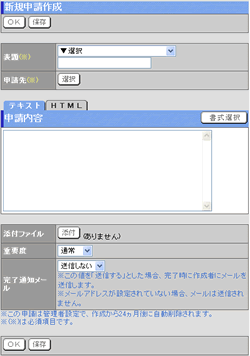 |
●申請先設定の承認グループ
申請先設定画面で承認グループを利用した申請先を作成する事ができます。
承認グループには「全員が承認」「過半数が承認(51%以上)」「半数以上が承認(50%以上)」「1人以上が承認」といった”承認ルール”を設定する事ができます。
|
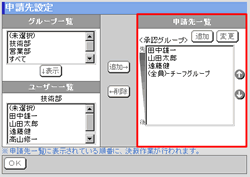
|
●参照している申請書を「複写して新規作成」
申請参照画面の「添付」項目の下にある「複写して新規作成」ボタンを押すと申請内容を写した「新規申請作成」画面へ遷移します。
|
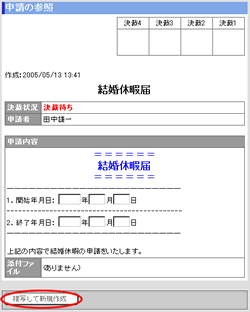
|
| 表題、書式を追加したい場合 |
[表題]欄にある表題一覧に新しい項目を追加したい場合、「管理者設定」-[表題設定]で新しい項目を作成できます。
[申請内容]欄にある書式一覧に新しい項目を追加したい場合、サブウィンドウの【個人設定】欄の[申請書式設定]で新しい項目を作成できます。 |
| 申請内容の作成について |
| 申請内容をHTML形式で作成する場合の作成手順はこちらで説明しています。 |

 を押します
を押します
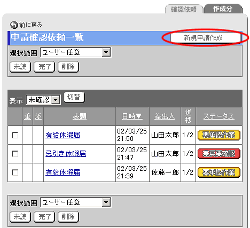
 を押してください
を押してください